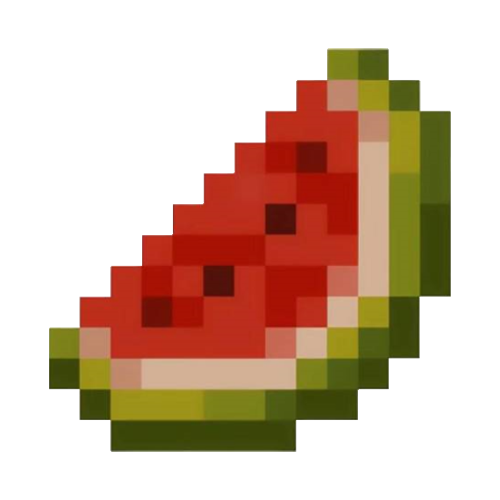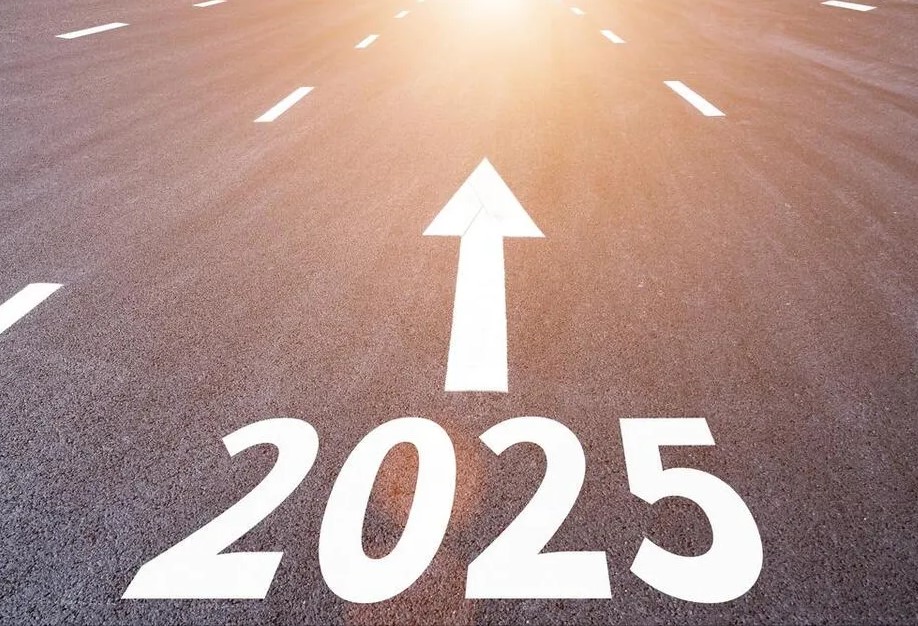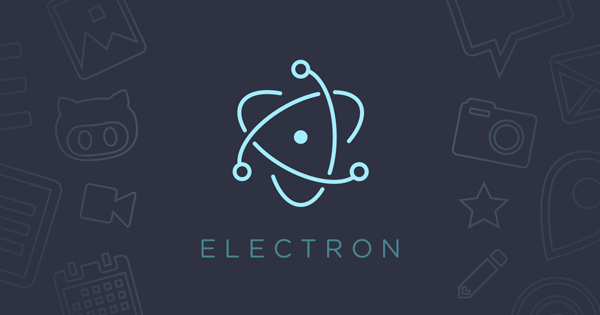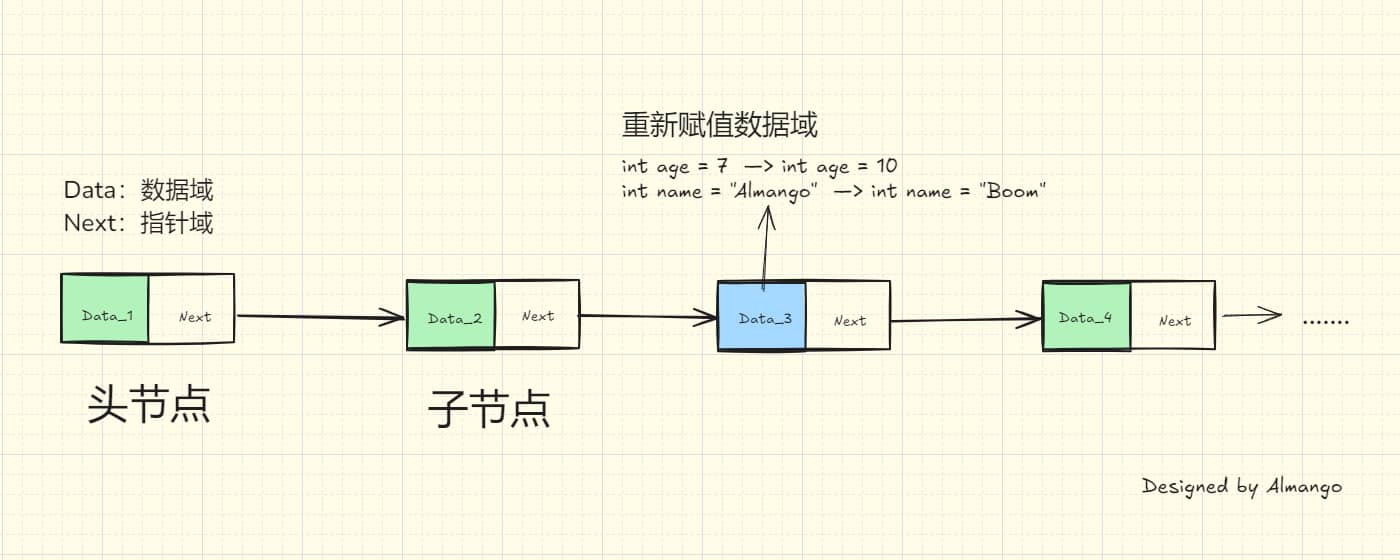Unity2D开发记录_游戏场景搭建【1】
时隔一年,我又重新回到了Unity2D,但这次我是带着一个新的希望来的。
在此之前我做好了充足的准备:在这里,我不会再和之前一样优哉游哉,而是把所有走过的路全都记录下来,Unity这东西,不记不用很容易生疏,当然了,更多细节这里会一笔带过,重要的会明提。
关于搭建Unity啥的就不用说了,这里直接从搭建场景开始吧……
创建场景
完成场景搭建主要经过以下几个步骤:
- 下载与导入地形素材
- 创建
Tilemap - 配置
Tile Palette - 编辑场景
下载场景素材
可前往Unity官方商店Assets Store下载一些免费的素材
直达链接:https://assetstore.unity.com/zh-CN?category=2d&free=true&orderBy=1
1 . 找到喜欢的素材后,可以直接添加到Unity编辑器。
2 . 然后在 Window > Asset store 找到并点击download来安装素材
3 . 最后点击import导入素材即可
创建Tilemap
Tilemap主要起到为编辑场景的辅助作用,它会在场景面板中显示网格,以帮助我们在对应的网格编辑场景。
1 . 右键Hierarchy(层级窗口)窗口,点击2D object > Tilmap > Rectangual,之后层级窗口就会新增一个Grid对象,这就说明Tilmap创建成功了,可以看到,Scene中出现了网格

配置Tile Palette。
1 . 现在我们需要去配置Tile Palette。
2 . 点击 菜单栏的 Window > 2D > Tile Palette。
3 . 此时的Tile Palette可能是空的,我们需要创建一个新的Palette,点击Creat New Palette,可以新建一个文件夹打开。
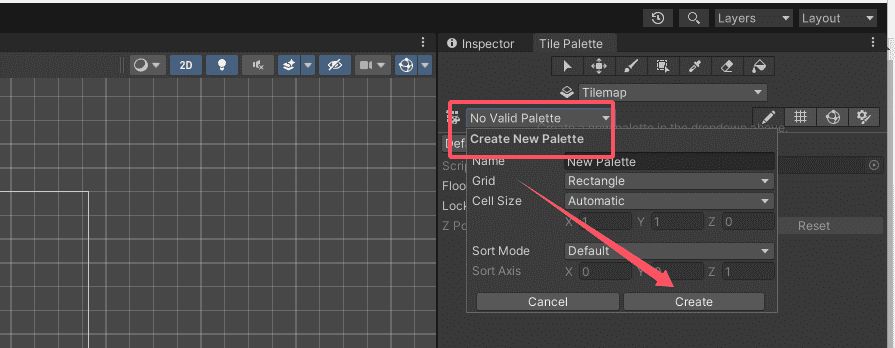
4 . 随后,我们需要找到我们所导入的素材文件(一般位于Texture目录中),在关闭Tilp Palette编辑模式的前提下,直接将素材文件拖入到Palette中,再点击右上角的网格图标,这样就能显示网格了。
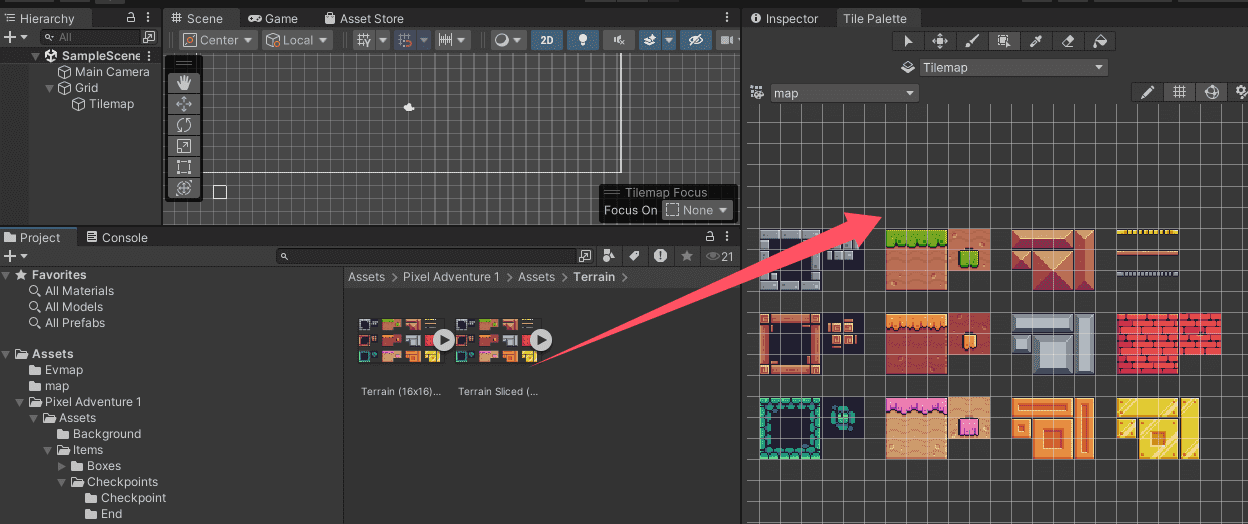
编辑场景
1 . 现在我们就可以编辑场景了。
2 . 我们点击Tile Palette的画笔工具,选择要用的场景像素,随后在Scene场景中点画编辑即可。
当然,我们1也可以在Tile Palette中使用其他工具,例如橡皮工具,区域块工具,选择工具等等……
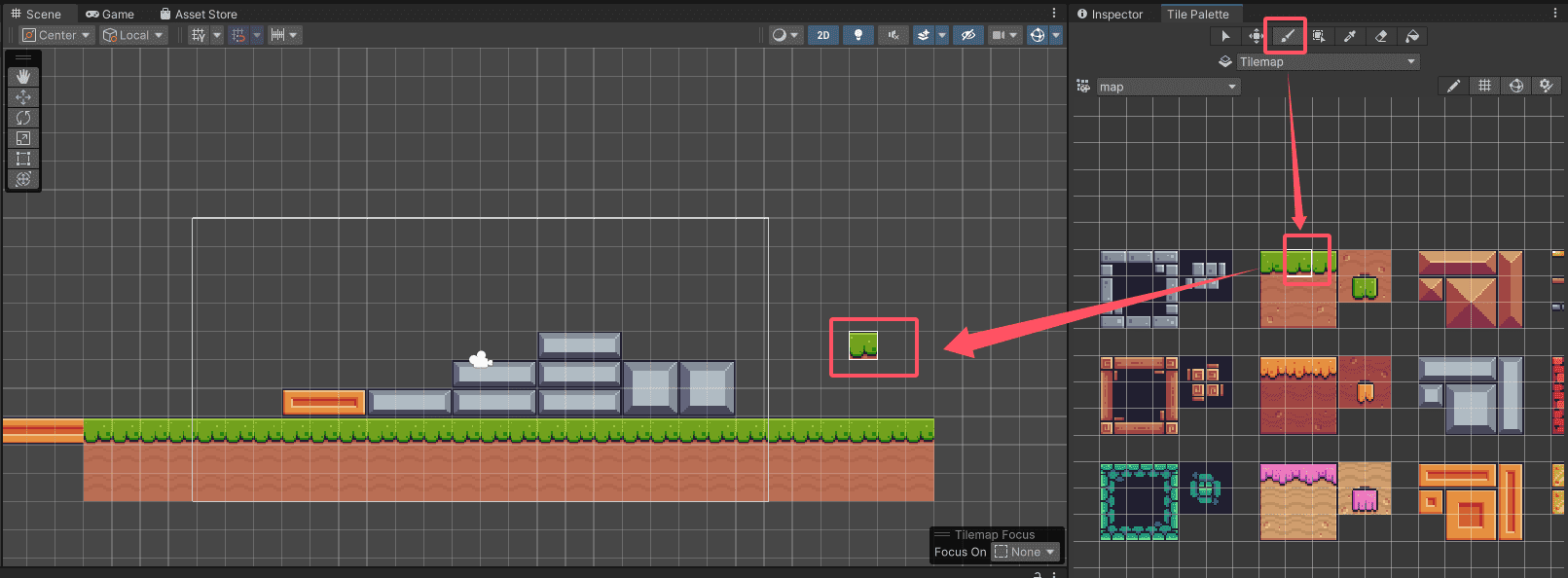
编辑完成后,保存即可,而这个地形场景位于Gird > Tilemap中。
问题解疑
在上述过程中也难免会遇到一些问题,这里是我在应用时所遇到的问题。
素材像素与Tilemap网格大小不匹配
1 . 出现这种问题只需要点击素材文件,在右边弹出的Inspector(检查器窗口)中,修改Pixels Per Uint的数值即可,这个数值需要和素材本身的像素大小一样,也就是说,这个素材是16像素,那么这个值也得是16像素。